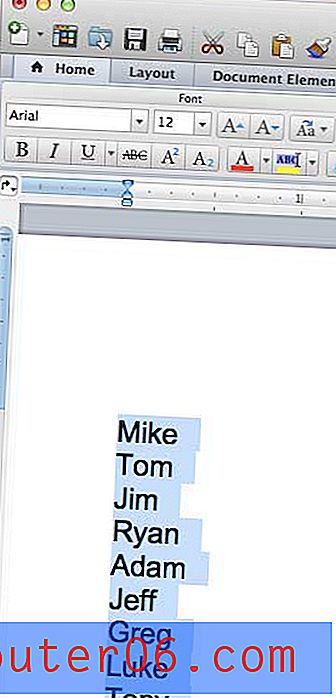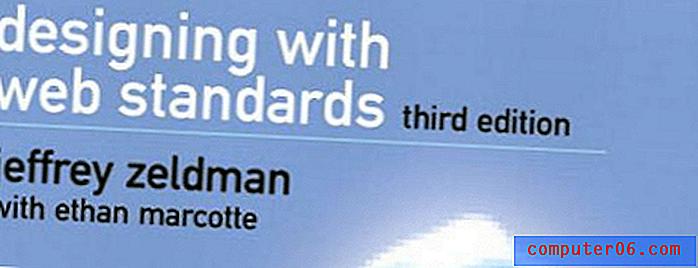Examen de PDFelement
5 sur 5
Liste complète des fonctionnalités d'édition PDF prix
4, 5 sur 5
Beaucoup moins cher que ses concurrents facilité d'utilisation
5 sur 5
Interface intuitive qui simplifie soutien
4, 5 sur 5
Bonne documentation, tickets de support, forum
Résumé rapide
PDFelement facilite la création, l'édition, le balisage et la conversion de fichiers PDF. La possibilité de créer des formulaires PDF complexes à partir de formulaires papier ou d'autres documents est un énorme avantage. Il en va de même pour la possibilité de modifier des blocs de texte entiers, plutôt que simplement ligne par ligne, et de convertir un PDF en format Word ou Excel. L'application se sent capable, stable et étonnamment facile à utiliser.
Le logiciel est disponible pour un certain nombre de plates-formes: macOS, Windows et iOS. Vous pouvez donc utiliser le même outil PDF sur n'importe quel ordinateur ou appareil que vous utilisez, mais vous devrez acheter une nouvelle licence pour chaque plate-forme sur laquelle vous comptez l'utiliser.
Pour les utilisateurs de Mac, vous disposez déjà d'un éditeur PDF de base - l'application Aperçu d'Apple fait un balisage PDF de base. Si c'est tout ce dont vous avez besoin, vous n'aurez pas besoin d'acheter de logiciel supplémentaire. Mais si vos besoins d'édition sont plus avancés, PDFelement offre un excellent rapport qualité / prix. Je le recommande.
Ce que j'aime
- L'édition et le balisage des PDF sont simples.
- Créez des formulaires à partir de papier ou d'autres documents.
- Convertissez des PDF en d'autres formats, y compris Word.
- Très simple d'utilisation.
- La fonction OCR n'est disponible qu'après l'achat de PDFelement Pro.
PDFelement
Évaluation générale: 4, 7 sur 5 Windows / macOS, 59, 99 $ Visitez le siteNavigation Rapide
// Pourquoi devriez-vous me faire confiance?
// Qu'est-ce que PDFelement?
// PDFelement: Qu'y a-t-il pour vous?
// Raisons derrière mes avis et notes
// Alternatives à PDFelement
// Conclusion
Remarque: Cette revue PDFelement a été remaniée pour plus de fraîcheur et de précision. En outre, nous venons de publier le meilleur résumé de l'éditeur PDF et PDFelement est l'un des gagnants.
Pourquoi devriez-vous me faire confiance?
Je m'appelle Adrian Try. J'utilise des ordinateurs depuis 1988 et des Mac à plein temps depuis 2009. J'utilise beaucoup les fichiers PDF pour les livres électroniques, les manuels d'utilisation et les références. De plus, dans ma quête pour passer au sans papier, j'ai également créé des milliers de PDF à partir des piles de paperasse qui remplissaient mon bureau.
Tout cela a été fait à l'aide d'une variété d'applications et de scanners. Cependant, je n'avais pas utilisé PDFelement avant de faire cette revue. J'ai donc téléchargé la version de démonstration et l'ai testée à fond. J'ai également étudié les expériences d'autres utilisateurs dans des critiques de blogs et de sites Web dignes de confiance, et je cite certaines de leurs expériences et conclusions plus loin dans cette revue.
Qu'ai-je découvert? Le contenu de l'encadré ci-dessus vous donnera une bonne idée de mes constatations et conclusions. Lisez la suite pour plus de détails sur tout ce que j'ai aimé et détesté à propos de PDFelement.
Qu'est-ce que PDFelement?
Les documents PDF sont normalement considérés comme en lecture seule. PDFelement vous permet de modifier le texte d'un PDF, d'annoter le document en surlignant, en dessinant et en écrivant des notes contextuelles, en créant des formulaires PDF et même en réorganisant les pages. À l'aide d'un scanner, il vous aidera également à créer des PDF à partir de documents papier.

Voici les principaux avantages de l'application:
- Modifiez et corrigez le texte dans les documents PDF.
- Mettez en surbrillance du texte, encerclez des mots et ajoutez d'autres dessins simples aux fichiers PDF.
- Créez des PDF consultables à partir de documents papier.
- Créez des formulaires PDF.
- Convertissez des PDF en d'autres types de documents, notamment Word, Excel et Pages.
PDFelement est-il sûr?
Oui, son utilisation est sûre. J'ai exécuté et installé l'application sur mon iMac basé sur macOS Sierra. Une analyse n'a trouvé aucun virus ou code malveillant.
Il n'y a aucun risque de perte de données lors de l'utilisation de l'application. Si vous modifiez un PDF, il est renommé lors de son enregistrement et ne remplace pas le document d'origine. Par exemple, si vous supprimez certaines informations dans un fichier PDF appelé Demonstration.pdf, le document modifié sera enregistré en tant que Demonstration_Redacted.pdf .
PDFelement est-il gratuit?
Non, bien qu'une version d'essai gratuite soit disponible. Il est assez complet et n'a que trois limitations:
- Un filigrane est ajouté lorsque vous modifiez et enregistrez un fichier PDF.
- Lors de la conversion dans un autre format, la version d'essai ne convertira que les deux premières pages.
- L'OCR n'est pas inclus, mais est disponible en tant que module complémentaire payant.
Il existe deux versions de l'application disponibles à l'achat: Standard (à partir de 59, 95 $) et Professionnel (à partir de 99, 95 $).
Par rapport à l'édition Standard, la version Pro comprend plusieurs fonctionnalités supplémentaires, notamment la technologie OCR, la possibilité de traiter des filigranes par lots, un optimiseur PDF, la rédaction, la création de formulaire avancée et les capacités de remplissage.
PDFelement: Qu'y a-t-il pour vous?
Étant donné que PDFelement consiste à apporter des modifications aux documents PDF, je vais énumérer toutes ses fonctionnalités en les mettant dans les six sections suivantes. Dans chaque sous-section, je vais d'abord explorer ce que propose l'application, puis partager mon point de vue personnel.
Notez que je n'ai utilisé que la version Mac de l'application, donc mes opinions et captures d'écran sont prises à partir de là. Cependant, l'un des autres examinateurs auxquels je fais référence, Jack Busch, donne son avis sur la version Windows.
1. Modifiez et annotez vos documents PDF
L'édition de PDF est difficile, et beaucoup d'entre nous n'ont pas les outils pour le faire. Même avec un éditeur PDF, apporter des modifications présente normalement un niveau de difficulté différent, par exemple, pour modifier un document Word. Macworld l'explique clairement:
«Si vous avez déjà dû travailler avec des fichiers PDF, vous saurez que faire autre chose que la modification la plus mineure est pénible. À moins que vous ne soyez heureux de modifier ligne par ligne, le texte ne refluant pas automatiquement pour refléter vos modifications, vous devrez revenir au package de création pour apporter des modifications même simples. Vous devrez peut-être même renvoyer vos modifications à un concepteur. »
PDFelement vise à changer cela. Réussissent-ils? Je pense que oui.
Pour commencer, plutôt que d'avoir à modifier ligne par ligne comme vous le faites avec certains autres éditeurs PDF, le texte est organisé en boîtes. "Le texte sur la page est séparé intelligemment dans des zones de texte discrètes, où vous pouvez ajouter, supprimer ou modifier du texte de la même manière que vous le feriez dans Microsoft Word." (Macworld UK)
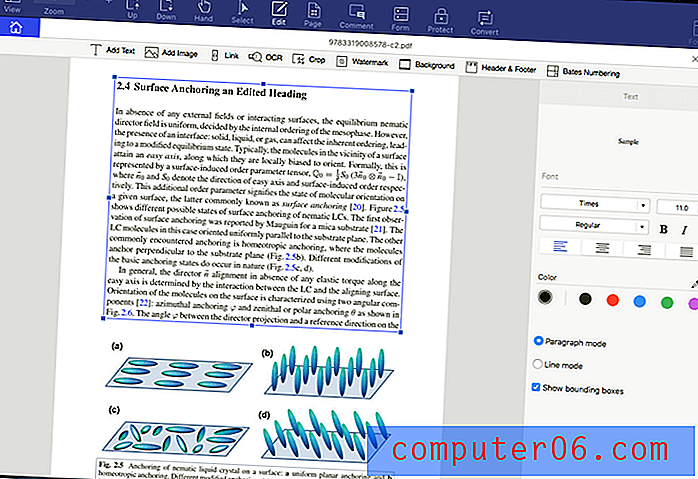
Notez que lorsque j'ajoute du texte à l'en-tête de ce document, la police correcte est automatiquement sélectionnée.
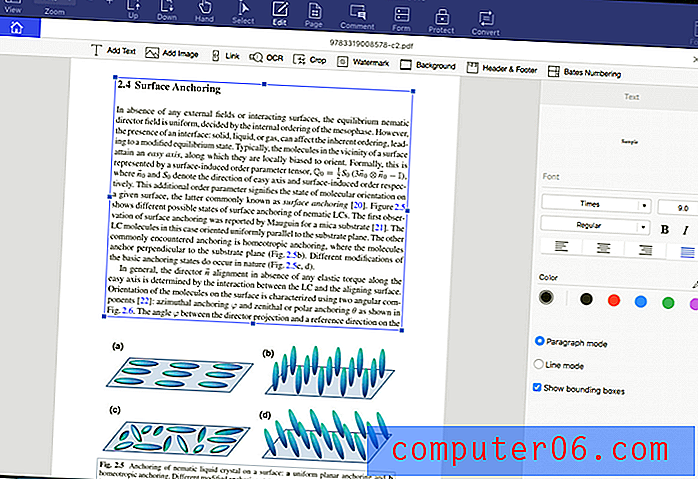
Outre la modification du texte, vous pouvez ajouter et redimensionner des images et ajouter des en-têtes et des pieds de page. L'interface est très similaire à Microsoft Word, vous la trouverez donc probablement familière.
Marquer un PDF, par exemple pour marquer des corrections ou pour étudier, est également facile. Cliquez simplement sur l'icône Commentaire, et une collection d'outils intuitifs apparaîtra.
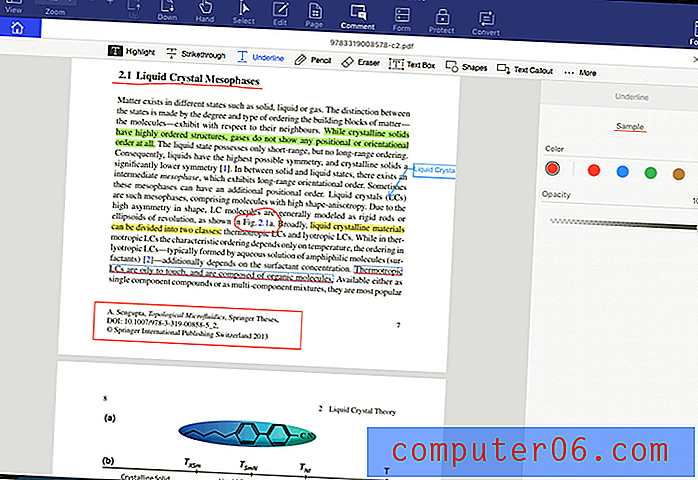
Mon point de vue personnel: les documents PDF deviennent plus utiles lorsque vous pouvez faire plus que simplement les lire. PDFelement rend l'édition d'un PDF plus simple et plus intuitive que les autres applications de sa catégorie. Et ses excellents outils de balisage facilitent la collaboration.
2. Numérisez et OCR vos documents papier
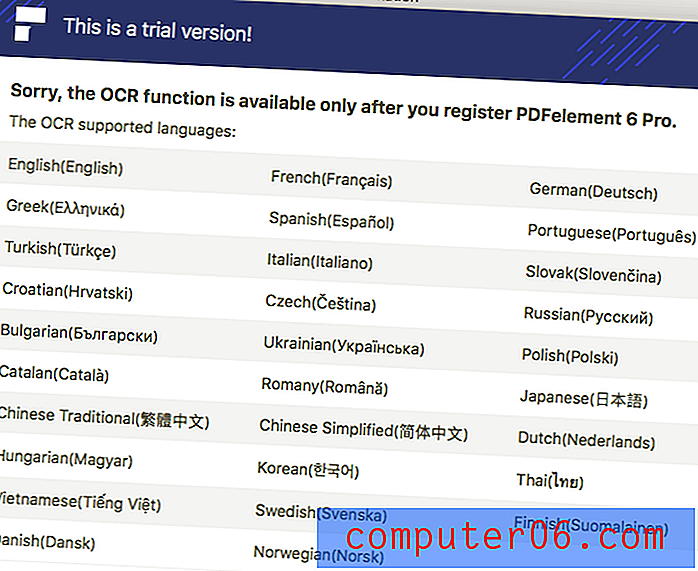
La numérisation d'une application papier sur votre Mac est pratique. L'application de la reconnaissance optique de caractères (OCR) pour que vous puissiez rechercher et copier du texte dans le document est encore meilleure. La version standard de l'application ne fait pas d'OCR. Pour cela, vous aurez certainement besoin de la version professionnelle.
Jack Busch de Groovypost rapporte que l'OCR de PDFelement est globalement très précis. « PDFelement a réussi à reconnaître chaque bit de texte sur le PDF, même la police de caractère utilisée par le restaurant pour son nom. Il se rapprochait de la police dans la version OCR, et certains des objets texte étaient disposés légèrement différents de la numérisation d'origine, mais dans l'ensemble, c'était très, très précis. "
Mon point de vue personnel: Lorsqu'il est associé à un scanner, PDFelement est capable de créer des fichiers PDF à partir de vos documents papier. Avec la fonction OCR de la version professionnelle, l'application est capable de transformer l'image de votre document en texte réel qui peut être recherché et copié. L'application est également capable de convertir d'autres types de documents en PDF.
3. Expurger les informations personnelles
Avez-vous déjà besoin de partager des documents avec des informations personnelles que vous ne voulez pas que l'autre partie voit? Ensuite, vous devez rédiger. Ceci est une exigence courante dans l'industrie juridique et est inclus dans la version professionnelle de cette application.
Pour appliquer la rédaction dans PDFelement, cliquez d'abord sur l'icône Protéger, puis sur Expurger . Sélectionnez simplement le texte ou les images que vous souhaitez masquer, puis cliquez sur Appliquer la rédaction .
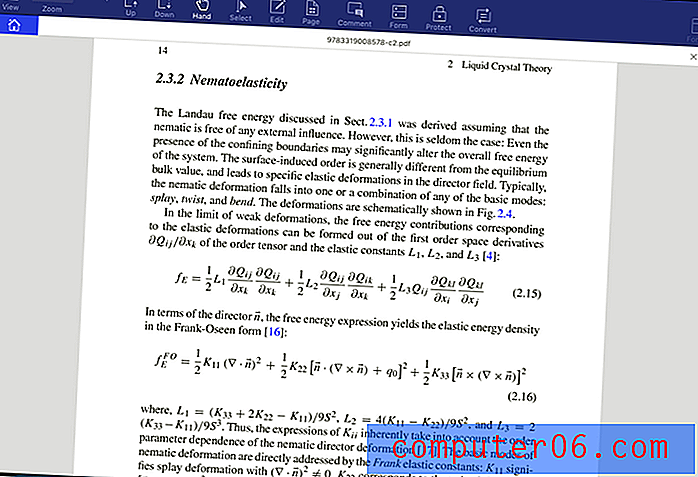
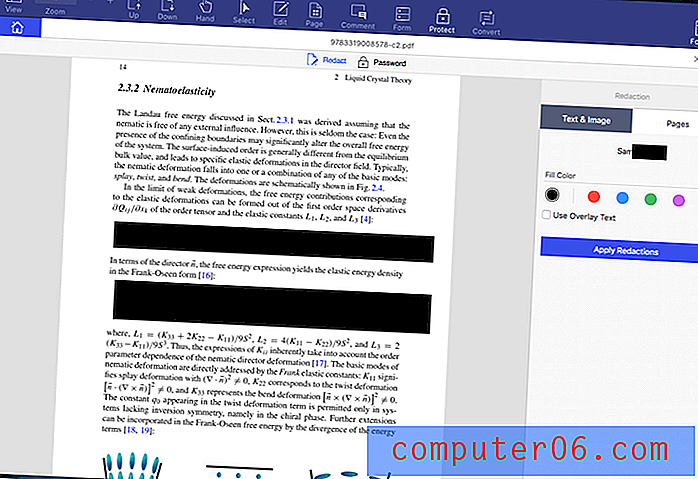
Jack Busch a également particulièrement apprécié la possibilité de rechercher du texte à expurger. «Voici une autre fonctionnalité intéressante: la recherche et la rédaction. Vous pouvez rechercher un terme et expurger chaque instance. C'est pratique si vous souhaitez masquer des informations sensibles ou des données confidentielles, comme les numéros de sécurité sociale, les coordonnées ou les noms. »
Mon point de vue personnel: la rédaction est importante pour assurer la sécurité des informations confidentielles ou sensibles. PDFelement accomplit le travail rapidement, simplement et en toute sécurité. La possibilité de rechercher du texte à expurger est très pratique.
4. Créez des formulaires PDF
Les formulaires PDF sont un moyen courant de mener des affaires. PDFelement Professional les rend faciles à créer.
Vous n'avez pas à créer vos formulaires dans PDFelement - vous pouvez les créer dans n'importe quelle autre application de bureau, et la technologie de reconnaissance automatique des formulaires prend le relais. C'est très pratique.
Notez comment tous les champs de ce formulaire non remplissable ont été reconnus. Cela s'est produit automatiquement et instantanément, et maintenant je peux personnaliser les options, l'apparence et le format de chacun.
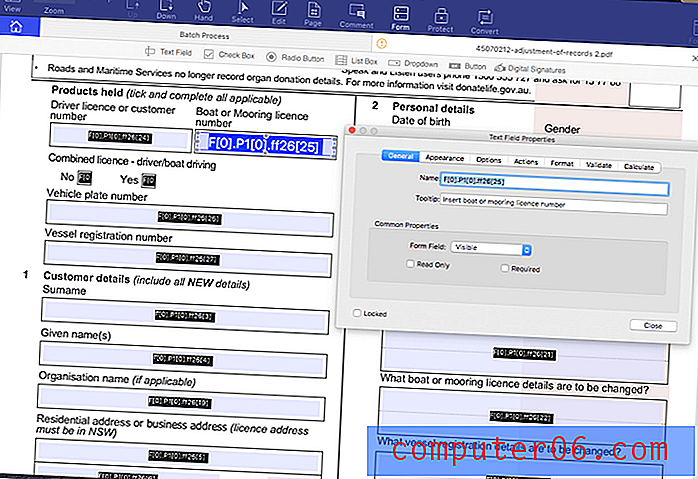
L'application peut même convertir vos formulaires papier en formulaires PDF rapidement et facilement. «C'est assez impressionnant, mais nous arrivons ensuite à la gestion des formulaires par PDFelement. Numérisez l'un de vos formulaires papier existants au format PDF, puis ouvrez-le dans PDFelement. Maintenant, cliquez sur le bouton Reconnaissance des champs de formulaire et le logiciel se met au travail, reconnaissant automatiquement les champs que vous remplissez normalement à la main et les transformant en champs de texte modifiables à remplir dans le cadre d'un formulaire numérique. » (Macworld UK)
Mon point de vue personnel: la création de formulaires PDF peut être technique, difficile et longue. PDFelement élimine la douleur en convertissant pour vous les formulaires papier et autres fichiers informatiques.
5. Réorganiser et supprimer des pages
PDFelement facilite la réorganisation de votre document en réorganisant et en supprimant les pages. Cliquez simplement sur l'icône Page et le reste est une simple affaire de glisser-déposer.
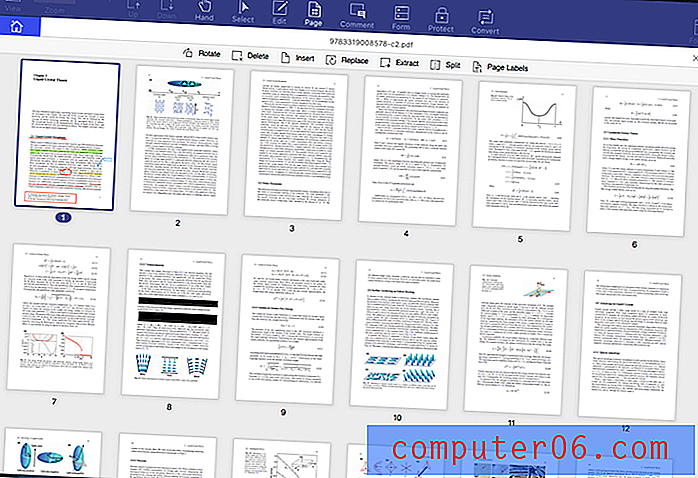
Jack Busch utilise beaucoup cette fonctionnalité. «Le déplacement, la suppression ou la rotation de pages dans un PDF ou la combinaison de PDF sont les tâches que je fais le plus souvent au quotidien. Vous pouvez le faire avec un logiciel gratuit, mais c'est pénible, surtout lorsque tout ce que vous voulez faire est de fusionner deux pages numérisées et de les déclencher dans un e-mail avant de vous précipiter. PDFelement vous permet de manipuler des pages en PDF à partir de la barre de menus ou de l'onglet de vignettes. Ces deux éléments rappellent Bluebeam Revu et Adobe Acrobat, et cela fonctionne bien. »
Mon point de vue personnel: la vue Page de PDFelement facilite la réorganisation et la suppression des pages de votre fichier PDF. L'interface est intuitive et élégante.
6. Convertissez des PDF en types de documents modifiables
L'édition de PDF est une chose. La fonction de conversion de PDFelement est autre chose. Il est capable de convertir un fichier PDF en un document entièrement modifiable dans les formats courants Microsoft et Apple, ainsi que de nombreux autres formats moins utilisés.
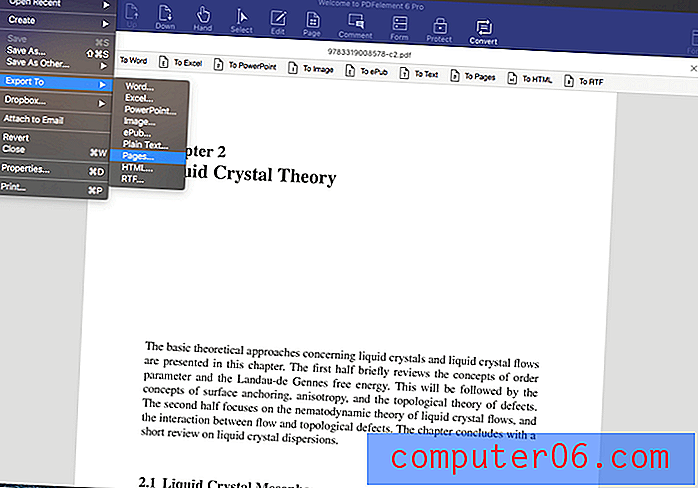
MacWorld UK explique: «Pourtant, PDFelement 6 ne se limite pas à la simple visualisation et modification de fichiers PDF; il dispose également d'une gamme d'outils qui transforment la façon dont vous pouvez utiliser le PDF dans vos flux de travail. Prenez les fonctionnalités de conversion, par exemple. PDFelement 6 peut non seulement convertir des images, des fichiers HTML et des fichiers texte en PDF, mais également convertir des PDF en fichiers Pages, Word, Excel et PowerPoint entièrement modifiables, sans parler des fichiers HTML, RTF ou ePub. »
Mon point de vue personnel: il existe de nombreuses façons de convertir un document Word ou un fichier Excel en PDF. Inverser le processus n'est pas si facile. La capacité de PDFelement à convertir des PDF est l'une de ses fonctionnalités les plus pratiques.
Raisons derrière mes avis et notes
Efficacité: 5/5
PDFelement dispose d'un ensemble complet de fonctionnalités et les met en œuvre de manière à gagner du temps. Mettre du texte dans des zones lors de la modification, la reconnaissance automatique des champs lors de la création de formulaires et la possibilité d'exporter vers des formats de fichiers populaires comme Word sont quelques points forts.
Prix: 4.5 / 5
L'éditeur PDF est nettement moins cher que ses concurrents, tout en offrant un ensemble de fonctionnalités similaires, et est sans doute plus facile à utiliser. C'est une grande valeur. Cependant, si vous n'avez pas régulièrement besoin de modifier des fichiers PDF, vous pouvez obtenir gratuitement les fonctionnalités de base.
Facilité d'utilisation: 5/5
Cela peut prendre des années pour apprendre toutes les fonctionnalités d'Adobe Acrobat Pro. PDFelement vous offre la plupart des fonctionnalités et fonctionne de manière intuitive. Lors de mon examen, j'ai pu utiliser l'application sans me référer à un manuel.
Un petit mot: JP a testé PDFelement 5 et 6 sur son MacBook Pro et a été impressionné par les améliorations massives apportées par Wondershare à cette mise à niveau. Par exemple, l'interface utilisateur et l'icône de la version 6 semblent beaucoup plus professionnelles. Et la version 6 a corrigé de nombreux bugs. Avec la version 5, JP a reçu un avertissement «Erreur interne» lors du chargement d'un fichier PDF de 81 pages. Dans la version 6, l'erreur a été résolue.
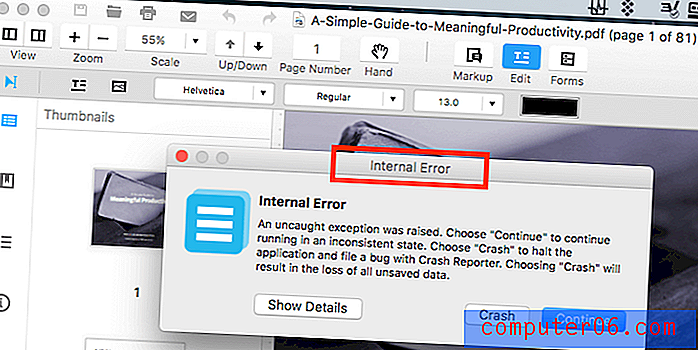
Prise en charge: 4, 5 / 5
Bien que je n'aie pas eu besoin de contacter le support, Wondershare le considère comme une priorité. Leur site Web comprend un système d'aide en ligne complet comprenant un guide, une FAQ et une section de dépannage. Si tout le reste échoue, vous pouvez soumettre un ticket, mais il ne semble pas que l'assistance téléphonique ou par chat soit disponible. Le forum des utilisateurs de Wondershare fait beaucoup pour compenser cela et est modéré par les employés.
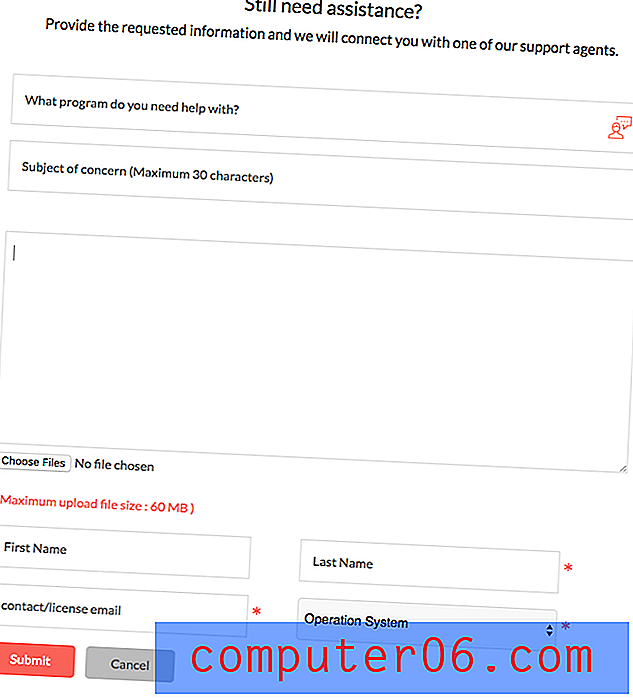
Alternatives à PDFelement
Adobe Acrobat Pro DC : Acrobat Pro a été la première application pour lire et éditer des documents PDF, et est toujours l'une des meilleures options. Cependant, c'est assez cher. Un abonnement annuel coûte 179, 88 $. Lisez notre revue détaillée d'Acrobat Pro.
ABBYY FineReader : FineReader est une application respectée qui partage de nombreuses fonctionnalités avec PDFpen. Mais cela vient aussi avec un prix plus élevé. La version Standard coûte 296 $ AUD. Vous pouvez lire la critique complète de FineReader ici.
Smile PDFPen : PDFpen est un éditeur PDF Mac populaire et coûte 74, 95 $, ou 124, 95 $ pour la version Pro. Lisez notre revue PDFpen.
Aperçu Apple (macOS) : l'application Aperçu du Mac vous permet non seulement d'afficher des documents PDF, mais également de les annoter. La barre d'outils d'annotation comprend des icônes pour esquisser, dessiner, ajouter des formes, taper du texte, ajouter des signatures et ajouter des notes contextuelles. Cette fonctionnalité sera étendue dans High Sierra.
Conclusion
Un PDF est la chose la plus proche du papier que vous trouverez sur votre ordinateur. Il est pratique pour les articles académiques, les formulaires officiels et les manuels de formation. Mais PDFelement vous permet de faire plus que simplement lire des documents PDF.
Si vous devez modifier un PDF, cette application vous permettra de le faire facilement ou de le convertir en un document Word ou Excel où vous pourrez le modifier à l'aide d'applications que vous connaissez mieux. Il vous permet de créer de nouveaux PDF à partir de n'importe quel document papier ou informatique. Vous pouvez même créer un formulaire à remplir par vos clients en numérisant un formulaire papier ou en convertissant un document à partir de Microsoft Office.
Les enseignants et les éditeurs peuvent annoter un PDF. Les élèves peuvent prendre des notes, mettre en surbrillance et dessiner des diagrammes. Les consommateurs peuvent remplir des formulaires PDF. Et tout cela avec une interface intuitive.
Les fichiers PDF sont-ils une partie importante de votre vie? Alors PDFelement est fait pour vous. Il est facile à utiliser, complet et très abordable. Je le recommande.
Obtenez PDFelement
0/5 (0 Commentaires)